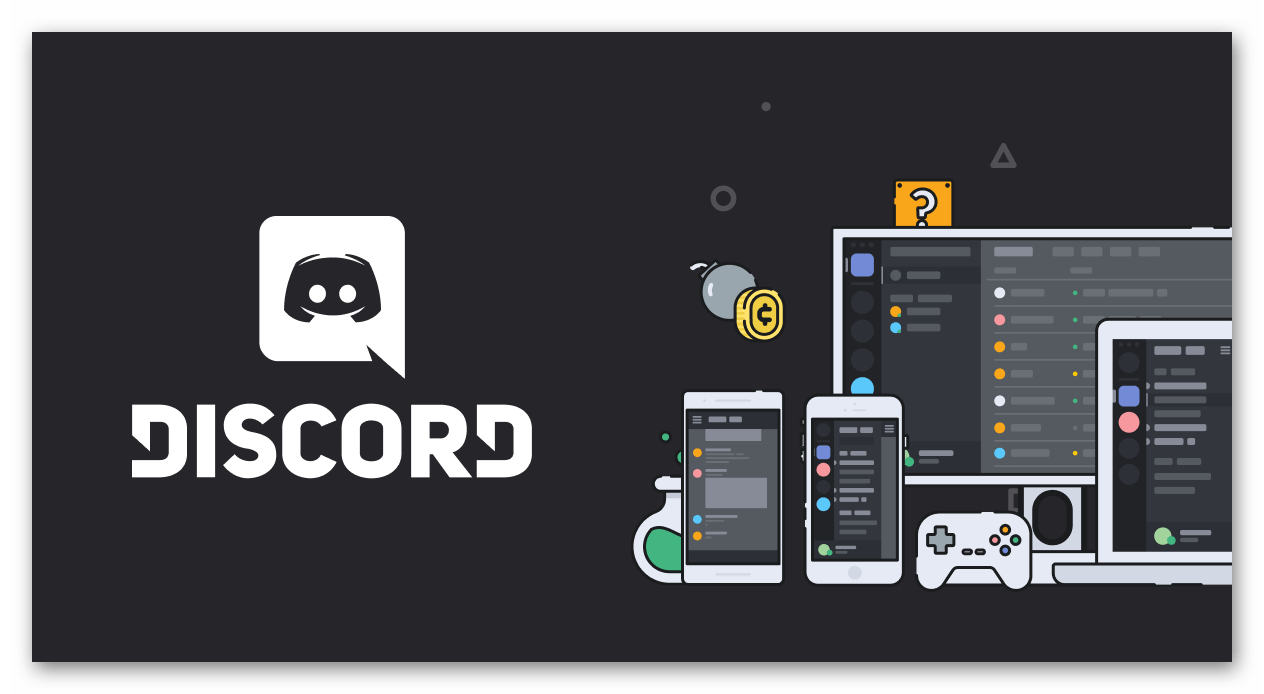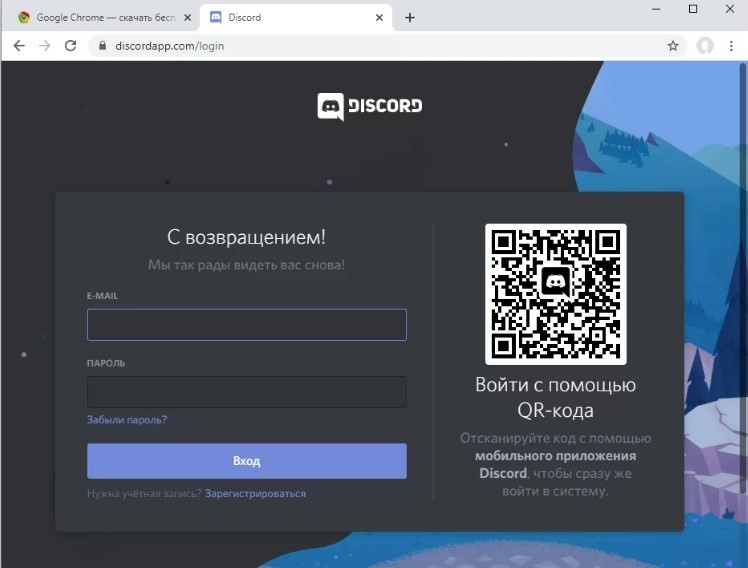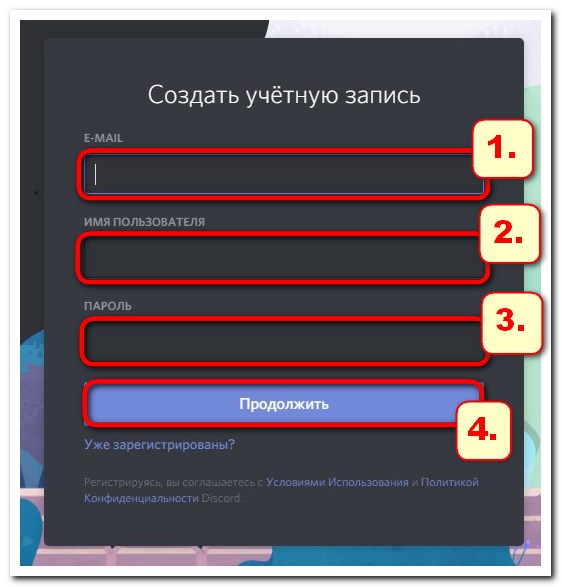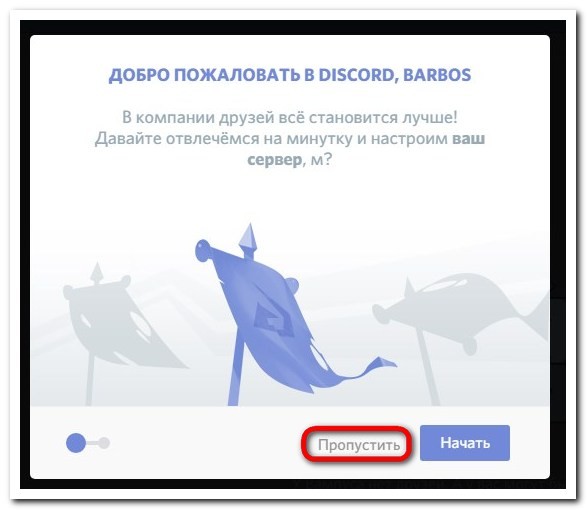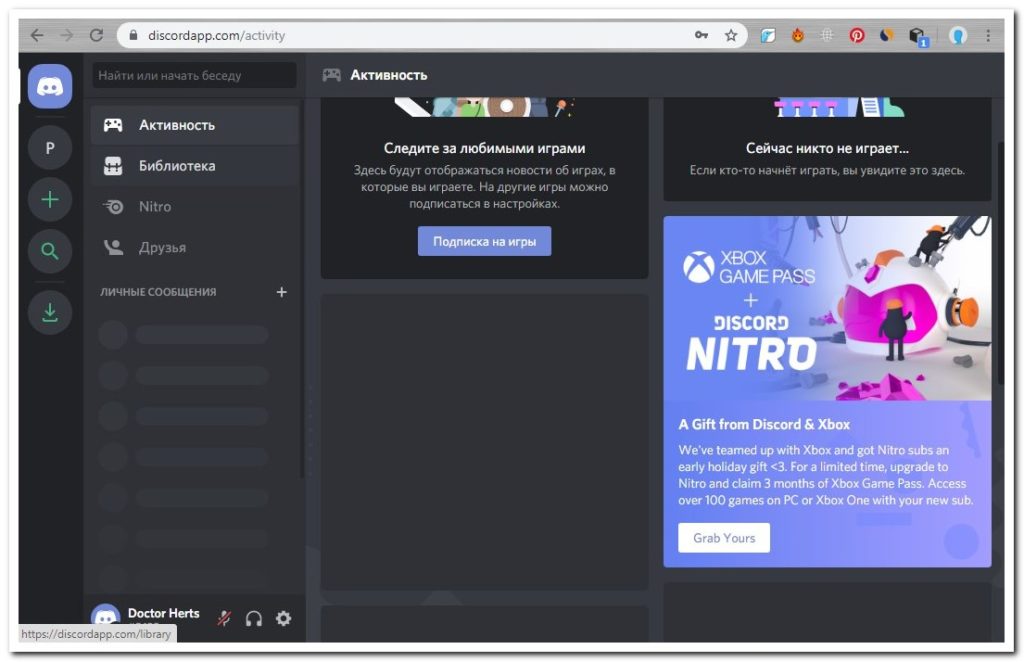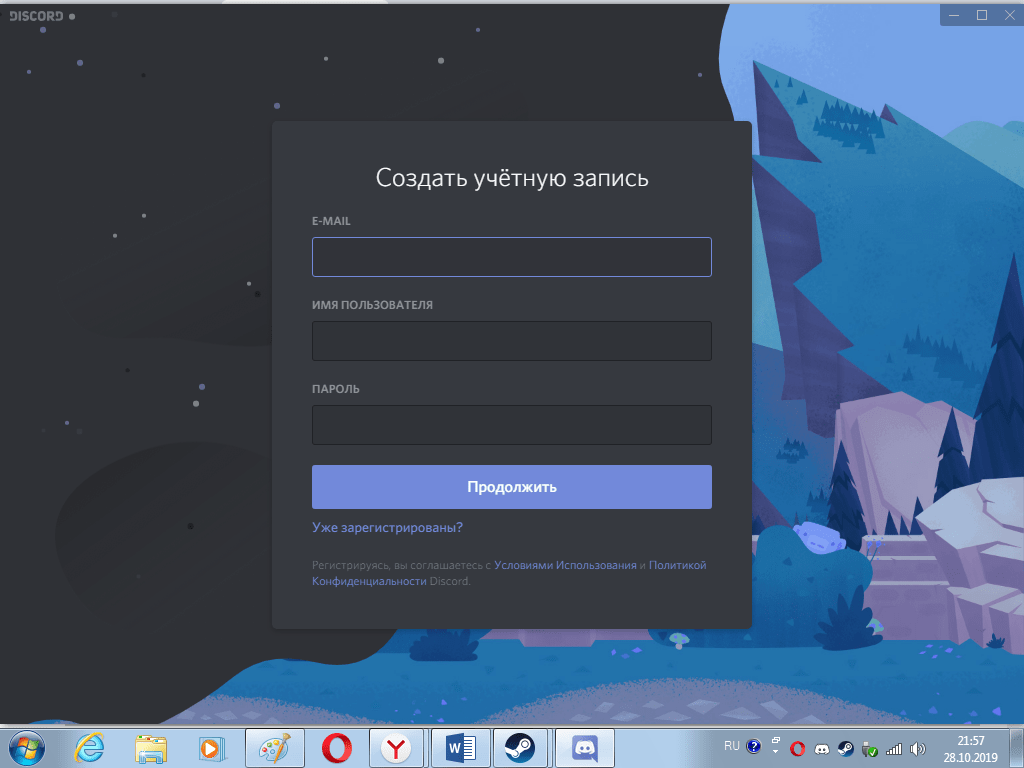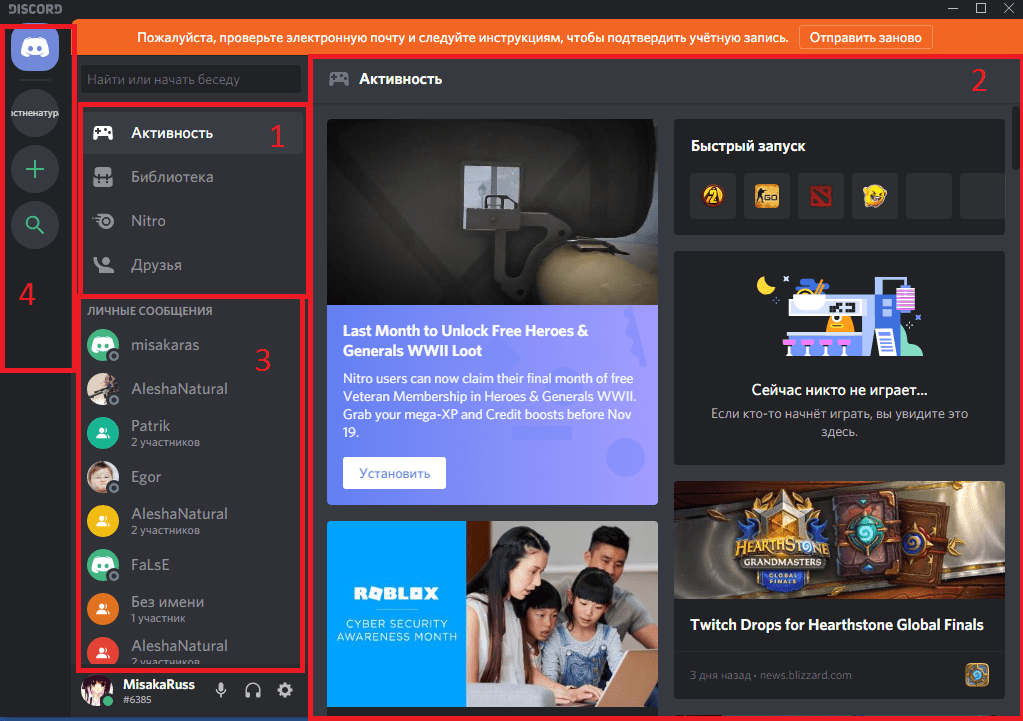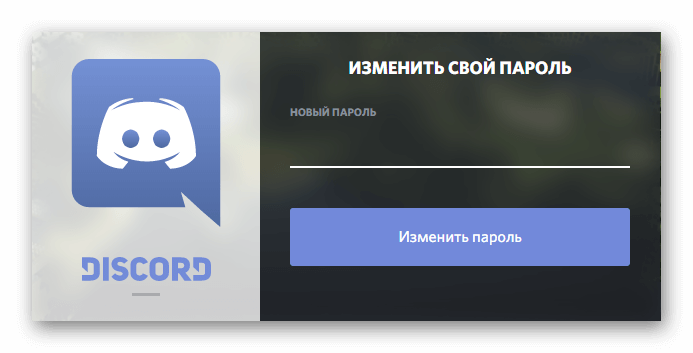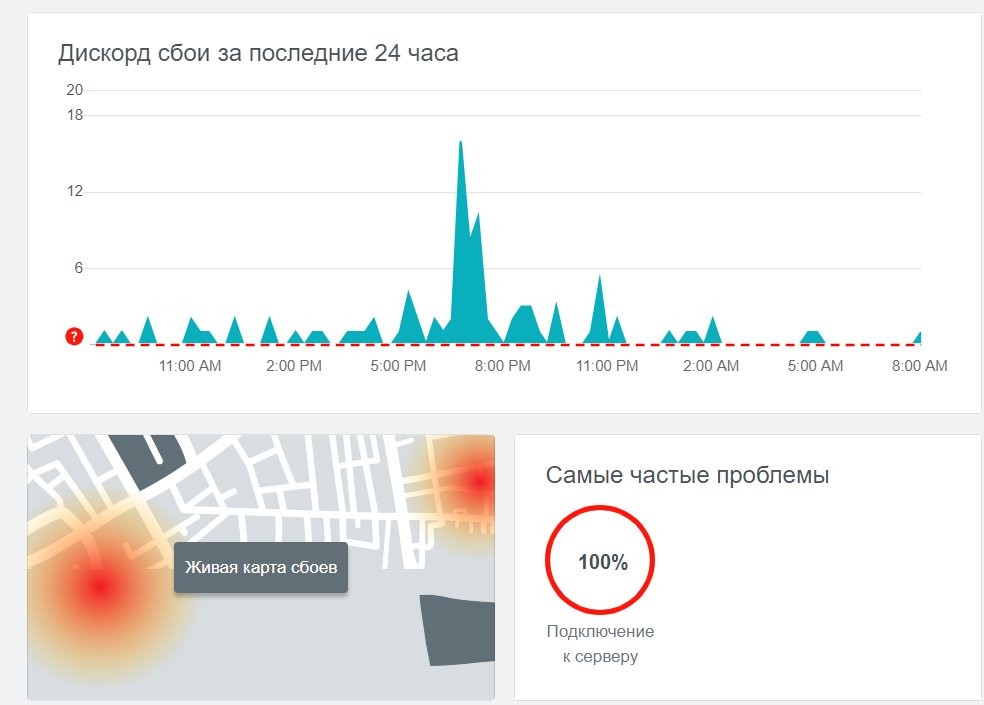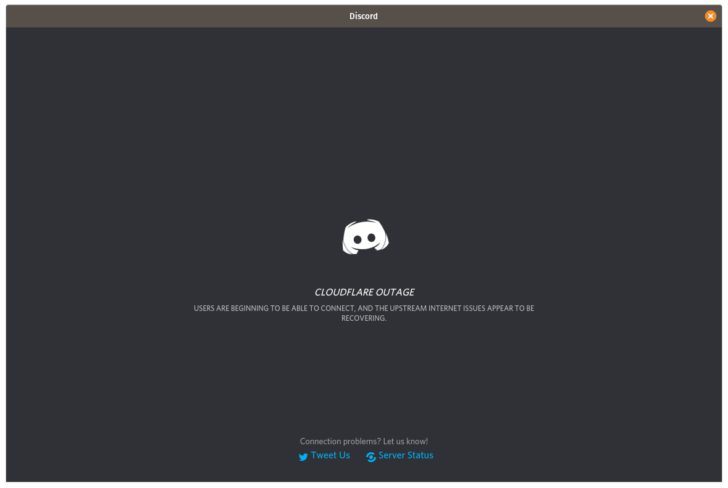Как отсканировать QR код в Дискорде? Войдите в приложение на мобильном устройстве, жмите на аватарку справа внизу и выберите пункт Сканировать QR-код. После этого наведите на графическое изображение в браузерной версии для входа в программу. Ниже рассмотрим, что это за картинка, зачем она нужна, и как ее использовать в Discord.
Что это
QR код — картинка, в которой зашифрована определенная информация. Достаточно отсканировать надпись, чтобы воспользоваться ее возможностями. В изображение можно внести любе данные, начиная от ссылки на определенный ресурс, заканчивая текстовым фрагментом. Такие коды создаются с помощью специального софта и действуют ограниченный временной промежуток. В отличие от штрих-кодов QR символы содержат больше данных.
Для чего это нужно
Задача QR кода в Дискорд в том, чтобы помочь войти в браузерную версию с помощью мобильного приложения. При этом не нужно вводить логин и пароль на неизвестном для вас устройстве. Достаточно отсканировать ключ, чтобы авторизоваться в учетной записи из любого места без риска дальнейшей кражи конфиденциальных данных (логина, пароля). Это актуально, если вы пользуетесь сторонними устройствами.
Как использовать
Теперь разберемся, как сканировать QR код Discord через телефон, если в этом возникает необходимость. Сделайте следующее:
- Установите приложение Дискорд на мобильное устройство, если это еще не сделано. Для Андроид это можно сделать по ссылке:
Для Айфонов такая опция не предусмотрена, поэтому в нем отсканировать графический ключ не получится.
- Авторизуйтесь в системе под своим логином и паролем или зарегистрируйтесь с нуля.
- Перейдите в браузерную версию на ПК / ноутбуке, после чего войдите на страницу авторизации.
- Зайдите в приложение Дискорд на Андроид, жмите на аватар справа внизу и выберите Сканировать QR код.
- Дайте разрешение приложения к камере, чтобы отсканировать данные.
- Наведите окно на изображение в разделе авторизации на ПК / ноутбуке.
- Дождитесь считывания и авторизации.
Отметим, что код QR работает для входа в Дискорд только две минуты. По истечении этого времени необходимо заново войти на страницу авторизации.
При желании можно отсканировать QR код с помощью любого приложения, в том числе с применением встроенных возможностей камеры. В таком случае дается ссылка быстрого доступа к приложению Дискорд для сканирования и авторизации.
После выполнения рассмотренных выше шагов система предлагает подтвердить принятое решение. Для выхода из системы войдите в настройки, а после выберите пункт выхода.
Важно! Если отсканировать QR код в Дискорд, созданный не вами, возможны последствия в виде кражи личных данных. Также учтите, что попытка входа в программу через графический ключ требует дополнительного одобрения.
Контролируйте информацию на экране и не подтверждайте вход, который запрашивали не вы. Если кто-то другой просит войти с помощью такого изображения и отсканировать его, это, скорее всего, мошенник, рассчитывающий на кражу личных данных.
Зная, как отсканировать QR код в Дискорде, вы сможете войти в учетную запись с любого ПК / ноутбука без ввода пароля. Все, что необходимо — иметь приложение Discord на мобильном устройстве и быть в нем авторизованным. В комментариях расскажите, как вы пользуетесь опцией, и насколько она необходима.
If you looking to get solution of How to find your discord qr code then must check given helpful tips & tricks and guides. We have listed all the related questions to provide you as much best possible solution.
Where is QR code on Discord?
If you already have logged in to the application, this step is not for you; skip it. Now, go to the Discord settings option in your smartphones by clicking on the profile picture at the bottom right corner. In the Settings list, tap on the Scan QR code, and it will open your camera to scan the QR code.
How do you find the QR code on Discord mobile?
Icon at the bottom right hand corner. And then if you scroll down on this page you’ll see the option here that says scan qr.
How do I find my 6 digit authentication code on Discord?
Use Authy’s (or Google Authenticator’s) QR scanner on the QR code provided within Discord here: This’ll generate a 6 digit code that is the final piece to enabling 2FA in Discord. Enter it in, and you’re good to go.
How do I log into Discord on another device?
First, log out by going to Discord “settings” and then “log out”. Once you are logged out log back in using your email address and password. Do this on all devices. Then you can click the “Generate New Invite” link in your welcome email and it will add the server to all your devices.
How do I log into QR code with Discord on Iphone?
So select the three horizontal lines in the top. Left. And then go down to the bottom right and select your profile picture to open the menu in the menu select scan qr.
How do I verify my Discord account?
How to Verify Your Personal Account in Discord
- Sign in to your Discord account.
- Select “Settings”.
- Select the “Account” tab.
- A “Verify your email” banner will display at the top of the screen. …
- To get the verification email re-sent to the same address, select “Resend Email.” Alternatively, choose “Change Email.”
How do I add a friend to Discord QR code?
The QR Code, similar to logging in to Discord with your phone, can be scanned in the mobile app under the ‘Add Friend’ page. All the code contains is your Discord username and discriminator (e.g. Wumpus#0000) in plain text.
How do I add a friend to Discord QR code?
The QR Code, similar to logging in to Discord with your phone, can be scanned in the mobile app under the ‘Add Friend’ page. All the code contains is your Discord username and discriminator (e.g. Wumpus#0000) in plain text.
How do I verify my Discord account?
How to Verify Your Personal Account in Discord
- Sign in to your Discord account.
- Select “Settings”.
- Select the “Account” tab.
- A “Verify your email” banner will display at the top of the screen. …
- To get the verification email re-sent to the same address, select “Resend Email.” Alternatively, choose “Change Email.”
On your compatible Android phone or tablet, open the built-in camera app. Point the camera at the QR code. Tap the banner that appears on your Android phone or tablet. Follow the instructions on the screen to finish signing in.
How do I scan a QR code with a screenshot?
On your screen tap the gallery icon. Go to options select picture select the folder that contains the qr. Code tap that photo. Now the information from the qr code should be displayed on the screen.
Как сканировать QR-коды в мессенджере Дискорд
Discord — бесплатный мессенджер с поддержкой видеоконференций, который изначально разрабатывался для геймеров, но по итогу приглянулся многим пользователям Интернета. Не так давно появился способ авторизации в программе не по логину и паролю, а путем сканирования QR-кода. Внешне это небольшой штрих-код в виде квадрата, в котором хранится информация. Один из способов использования QR-code — двухфакторная аутентификация (2FA), обеспечивающая безопасный вход пользователя в аккаунт. Это удобно в случаях, когда приходится пользоваться чужим компьютером. Как отсканировать QR-код в мессенджере Дискорд и что для этого нужно — об этом пойдет речь в статье.
Как пользоваться QR-кодом для входа
Прежде чем пытаться зайти в программу с помощью сканнера, убедитесь, что на вашем смартфоне установлено мобильное приложение Discord и выполнен вход в учетную запись. Функция сканирования доступна в последних версиях мессенджера на устройствах Android и iOS.
Порядок действий простой:
- Авторизуетесь в системе со смартфона.
- Запускаете клиент или браузерную версию Дискорд.
- Сканируете код.
Вот так он выглядит.
Этим способом войти в Discord можно куда быстрее, и не беспокоясь о том, что к аккаунту получат доступ третьи лица.
Чтобы отсканировать код для авторизации в мессенджере:
- Войдите со смартфона в настройки учетной записи.
- Жмите на пункт «Scan QR Code».
- При первом запуске приложение запросит доступ к камере — разрешайте.
- Когда откроется сканер — просто наведите его на код. Отсканировать его можно любыми приложениями, поддерживающими такую функцию. Подойдет даже «Камера», которая по умолчанию есть на устройстве. Достаточно навести объектив на квадрат кода, после чего перекинет в приложение Discord для подтверждения.
- Пройдя двухфакторную аутентификацию, пользователь увидит следующее окно на экране гаджета, где будет предложено подтвердить вход в учетную запись.
- Жмите «Yes, log me in», после чего программа, запущенная на компьютере или в браузере, будет готова к работе. Если нужно выйти из системы, откройте настройки и выберите соответствующий пункт.
Время действия кода — 2 минуты. Если не успеете авторизоваться в течение этого времени, придется генерировать новый QR. Для этого достаточно обновить страницу входа или перезапустить мессенджер на компьютере.
Пару слов о безопасности
Для безопасности входа приведем некоторые рекомендации:
- С экрана проверки, который показан выше на изображении, пользователь решает: входить в систему с устройства или нет. Даже если случайно отсканировать код, после чего перекинет в мобильное приложение Дискорд, можно отказаться от входа, нажав «Cancel».
- Подтверждайте только тот вход, который создали сами. Злоумышленники могут попытаться отправить вам QR. Если заметили такое, при этом вы сами не делали попытку авторизации, жмите «Отмена».
- В случае, если все же подтвердили вход, не медлите, заходите в настройки, меняйте пароль и выходите из всех систем, подключенных к аккаунту.
- Двухфакторная аутентификация тем и хороша, что пользователю самому необходимо одобрить попытку входа в учетную запись. По этой причине внимательно смотрите в экран, чтобы не подтвердить тот логин, который вам не знаком.
- В настройках Дискорд можно выставить обязательное требование для входа — сканирование кода с мобильного устройства. Как альтернатива QR — активация ключей доступа. Это еще больше повышает защищенность аккаунта, но требует внимательности пользователя. Например, бывают ситуации, что доступа к телефону нет, а из программы на компьютере вышли. Благо, резервные ключи можно найти на ПК — файл discord_backup_codes.txt.
Заключение
Исходя из вышесказанного: если авторизуетесь с чужого компьютера, лучше входите в аккаунт путем сканирования специального штрих-кода. Это избавляет от необходимости вручную вводить логин и пароль, которыми могут завладеть злоумышленники, пользующиеся клавиатурным шпионом (keylogger) — программой, считывающей нажатые клавиши и сохраняющей их в файл.
Видео по теме

Как войти в Discord с помощью QR-кода, 6 августа 2021 г., 6 октября 2020 г., автор Alex
Discord — вход с помощью QR-кода — это быстрый и удобный способ войти в Discord без ввода учетных данных своей учетной записи. Используя мобильное приложение Discord, вы просто сканируете QR-код, отображаемый на экране входа, вместо того, чтобы вводить свои учетные данные.
Вам больше не нужно запоминать свое имя пользователя и пароль, и вы можете войти на новое устройство из любого места. ! Вот как использовать вход с помощью QR-кода!
Чтобы начать использовать вход с помощью QR-кода, вам необходимо загрузить и войти в мобильное приложение Discord. Вы можете найти и установить Discord для Android в магазине Google Play или Discord для iOS в магазине Apple.
После установки приложения и входа в систему откройте рабочий стол Discord или веб-сайт. клиент на вашем компьютере. На экране входа вы увидите QR-код рядом с полями имени пользователя и пароля.
- In в приложении Discord коснитесь значка меню-гамбургера (
) в левом верхнем углу, а затем нажмите на изображение своего профиля в правом нижнем углу.
- В разделе «Настройки пользователя» нажмите «Сканировать QR-код». Если вы раньше не использовали камеру в приложении Discord, вам будет предложено получить доступ. Вам нужно одобрить его, чтобы сканирование QR-кода работало.
- Наведите камеру на QR-код, отображаемый на экране, чтобы отсканировать его (это займет всего секунду). Нажмите Да, войдите в систему после сканирования QR-кода.
- После подтверждения входа Discord автоматически войдет в систему, и вы будете готовы начать использовать его на новом устройстве.
QR-коды действительны только в течение 2 минут после загрузки экрана входа в систему. Через 2 минуты обновите страницу, чтобы получить новый QR-код, если вам это нужно.
Никогда не подтверждайте вход с помощью QR-кода, который вы не создали! Если кто-то отправляет вам QR-код, а Discord предлагает подтвердить его, нажмите «Отмена» под кнопкой «Да, авторизоваться».
Чтобы отсканировать код входа в систему, откройте меню настроек пользователя, затем выберите опцию запуска QR-кода! Мы запросим разрешение камеры, если вы еще не предоставили их нам, после чего у вас будет доступ к сканированию камеры! Как только сканер откроется, просто поместите квадрат в поле с QR-кодом.
Где найти QR код в Дискорде на телефоне?
Слева — ввод электронной почты/номера телефона, ввод пароля от аккаунта, справа — QR код, который необходимо отсканировать. Для нахождения сканера QR кода на телефоне нужно авторизоваться в приложении (предварительно скачать в магазине приложений), найти “Настройки пользователя” в левой нижней части экрана.
Как сканировать QR код с помощью приложения дискорд?
Зайдите в приложение Дискорд на Андроид, жмите на аватар справа внизу и выберите Сканировать QR код. Дайте разрешение приложения к камере, чтобы отсканировать данные. Наведите окно на изображение в разделе авторизации на ПК / ноутбуке. Дождитесь считывания и авторизации.
Как войти в дискорд с телефона?
Как войти в Дискорд на Андроид?
- Установите Discord через Google Play Store.
- Откройте приложение Discord на своем устройстве. …
- Нажмите на поле электронной почты.
- Введите свой адрес электронной почты.
- Введите в адресе электронной почты, с которым вы зарегистрировались.
- Нажмите на поле пароля.
- Введите свой пароль.
Как правильно сканировать QR код?
Сканирование QR-кода
- Откройте программу «Камера» на экране «Домой», в Пункте управления или на экране блокировки.
- Выберите основную камеру. Удерживайте устройство так, чтобы QR-код находился в видоискателе программы «Камера». …
- Коснитесь уведомления, чтобы открыть связанную с QR-кодом ссылку.
18 дек. 2020 г.
Как войти в дискорд?
Переходим по ссылке — https://discordapp.com/login.
- На новой странице нужно указать свои учетные данные для входа в личный кабинет Discord, в случае, если таковые уже имеются и нажимаем «Вход».. Если же нет, то необходимо пройти регистрацию по инструкции ниже.
- Вот мы и попали в свой аккаунт).
Как отключить двухфакторную аутентификацию дискорд?
Как обойти двухфакторную аутентификацию и отключить ее
- Войдите в программу на ПК.
- Кликните на символ шестеренки возле имени пользователя.
- Войдите в раздел Моя учетная запись.
- Жмите на кнопку Отключить 2FA.
- Введите код из шести цифр. Здесь подойдет один из 8-значных запасных ключей.
Как включить режим тестирования в дискорд?
На Android вы можете включить режим разработчика, перейдя в настройки Discord ( рядом с вашим именем в левом нижнем углу). Там вы найдете режим разработчика. Нажмите на переключатель, чтобы включить его.
Как создавать ботов в дискорд?
Вот шаг к созданию учетной записи Discord Bot.
- Убедитесь, что вы вошли на сайт Discord.
- Перейдите на страницу приложения.
- Щелкните кнопку «Новое приложение».
- Дайте приложению имя и нажмите «Создать».
- Перейдите на вкладку «Бот» и нажмите «Добавить бота». Вам нужно будет подтвердить действие, нажав «Yes, do it!»
22 дек. 2020 г.
Как сделать анимированный аватар в дискорд?
После покупки подписки можете установить живую картинку.
- Откройте Дискорд. Снова перейдите в «Настройки пользователя».
- Перейдите во вкладку «Моя учетная запись». В карточке с именем профиля тапните по «Изменить».
- Клацните по базовой аве. …
- После того как живую картинку получилось добавить в профиль, жмите «Сохранить».
28 сент. 2020 г.
Как зайти в дискорд без регистрации?
Чтобы войти в Дискорд через браузер без регистрации, перейдите по ссылке discordapp.com далее сделайте такие шаги: Жмите на кнопку Открыть Discord в браузере на синем фоне.
Как включить оверлей в Дискорде на телефоне?
Для того чтобы активировать, ее необходимо следовать такому следующему алгоритму действий:
- Зайти в раздел настроек приложения и в выпашем списке перейти на вкладку «Оверлей».
- Необходимо перевести ползунок активации опции в положения «включено».
- В этом разделе также можно настроить оверлей.
23 янв. 2018 г.
Как пользоваться Дискордом на телефоне?
Как пользоваться и настроить программу
- Создать сервер. После нажатия кнопки загрузите изображение, введите название сервера и жмите на кнопку его создания. …
- Присоединиться к серверу. Если у вас на руках имеется приглашение, можно ввести его в специальное поле и нажать на кнопку Вступить.
Интересные материалы:
Как подать на алименты на своего ребенка?
Как подать в суд на ООО?
Как подать заявку на лотерею грин кард?
Как подать заявление на выплату 10000 на ребенка?
Как подать заявление на закрытие ИП через личный кабинет?
Как подбирать обои в комнату?
Как подбирать шторы в гостиную?
Как подготовить почву под свеклу?
Как подготовить стены перед нанесением жидких обоев?
Как подкармливать виноград?
Где найти ссылку на свой дискорд сервер?
Вы можете найти эту возможность в Настройках Сервера > на вкладке Персональный URL. Вы можете указать любое слово, фразу или числа для того, чтобы создать ссылку для вашего сервера!
Как войти в дискорд по ссылке?
Ссылка на Дискорд — приглашение, которое формируется создателем канала или чата для приглашения друзей или знакомых к серверу с правильными настройками.
…
Как войти по ссылке
- Копируйте URL-ссылку, по которой планируете перейти.
- Войдите в программу.
- Жмите на символ плюса в кружочке с левой стороны.
Как узнать свой ДС?
Пользователи в Сети часто спрашивают, как узнать свой ID Discord.
…
Алгоритм действий такой:
- Войдите в приложение Discord.
- Создайте канал или войдите в существующий.
- Найдите внизу надпись возле вашего ника.
- Копируйте четыре цифры, которые стоят с правой стороны от решетки.
Как найти дискорд сервер по названию?
Как найти сервер в Дискорде по названию
- Войдите в программу.
- Жмите правой кнопкой мышки на интересующий Discord-сервер.
- Наведите подсветку на пункт Настройки…
- Перейдите в раздел Виджет.
- Найдите колонку ID сервера.
Как сделать ссылку на свой дискорд профиль?
Как сделать постоянную ссылку в Дискорд
- Откройте программу в браузере (в приложении подобную галку поставить нельзя)
- Войдите на сервер и жмите на правую кнопку мышки.
- В появившемся окне поставьте пункт Сделать эту ссылку бессрочной.
- Копируйте запись и передайте ее другим пользователям.
Как найти чат в Дискорде?
Чтобы найти нужную чат-группу в Дискорде и присоединиться к общению в ней, пользователю надо произвести следующие манипуляции:
- В списке групп-серверов в левой части окна приложения нажать «плюс».
- В появившемся окне выбрать пункт «Войти».
- Далее появится форма ввода приглашения. …
- Нажать «ОК».
Как зайти в дискорд с телефона?
Как войти в Дискорд на Андроид?
- Установите Discord через Google Play Store.
- Откройте приложение Discord на своем устройстве. …
- Нажмите на поле электронной почты.
- Введите свой адрес электронной почты.
- Введите в адресе электронной почты, с которым вы зарегистрировались.
- Нажмите на поле пароля.
- Введите свой пароль.
Как узнать Айди роли в дискорде?
На стороне Discord, с активированной опцией dev, вы можете щелкнуть правой кнопкой мыши практически во всем, чтобы получить его ID. Например, зайдите в настройки сервера, в роли и щелкните правой кнопкой мыши на роли, у вас должна быть опция copy ID .
Как войти в режим тестирования дискорд?
На Android вы можете включить режим разработчика, перейдя в настройки Discord ( рядом с вашим именем в левом нижнем углу). Там вы найдете режим разработчика. Нажмите на переключатель, чтобы включить его.
Как узнать IP через дискорд?
Перейти в дискорде в раздел «Настройки» и активировать режим разработчика. Для вычисления айпи дискорда нужно кликнуть на название сервера в списке каналов. Чтобы перенести ссылку на IP— в буфер обмена, пользователь должен воспользоваться «Копирование IP».
Как найти дискорд на компьютере?
Где находится Дискорд?
- Находим ярлык программы, который по умолчанию находится на рабочем столе компьютера. Если это не так, то воспользуйтесь поисковой строкой, указав там название сервиса.
- Кликаем по значку ПКМ, после чего выбираем «Свойства».
Как вернуться на сервер дискорд?
A: Перейдите в каталог с Discord %LocalAppData%/Discord . В находящейся там папке нажмите ПКМ по Discord.exe -> Свойства -> Совместимость и поставьте галочку «Выполнять эту программу от имени администратора» и перезапустите Discord.
Как зайти в комнату в дискорд?
Для того что бы войти в комнату которые расположены на канале в дискорте то вам не нужно никаких особых действий. просто нажимаете два раза левой кнопкой мыши именно на той комнате которая вам нравится и вы сразу же перемещаетесь в ее.
Интересные материалы:
Что будет если удалить internet explorer?
Что будет если удалить кэш в телеграмме?
Что будет если удалить клуб романтики?
Что будет если удалить мобильный аутентификатор?
Что будет если удалить обновление на Андроиде?
Что будет если удалить папку AppData?
Что будет если удалить папку Temp в Windows?
Что будет если удалить приложение Инстаграм с телефона?
Что будет если удалить системный раздел?
Что будет если удалить стим?
Проверка ICE в Дискорде появляется при появлении посторонних факторов, блокирующих UDP соединение веб-проводника. Для решения проблемы необходимо перезапустить модем, роутер и компьютер, проверить VPN, на время отключить фаервол / антивирусную систему. Также может помочь изменение голосового регион сервера Дискорд, выключение QoS или проведение проверки на сайте test.webrtc.org для выявления сбоя.
Что это
Информация о проверке ICE в Дискорде появляется, когда что-то в системе не дает нормально работать UDP соединению браузера. В таком случае возникает ошибка, которая не дает пользоваться приложением в обычном режиме. Во избежание дальнейших проблем необходимо выполнить проверку и внести корректировки.
Для чего это нужно
Появление сообщения о проверке ICE в Дискорде необходимо для информирования пользователя о наличии сбоев в работе. Причиной ее появления может быть:
- изменение автоматически назначенного IP адреса;
- внесение брандмауэром или антивирусной программой Дискорд в черный список / блокирование, из-за чего возникает надпись о проверке ICE;
- блокирование сетевым администратором, что происходит при попытке применения софта в какой-то общедоступной сети;
- несовместимость голосовой области сервера с приложением;
- сбои в работе QoS в сети, к примеру, из-за отсутствия поддержки стандарта.
Это лишь часть причин, которые могут привести к появлению рассматриваемого сбоя в Дискорд.
Как исправить
Пользователи должны понимать, что делать при появлении надписи Проверка ICE, как исправить в Discord. Администрация рекомендует применить следующие шаги:
- Перезапустите применяемое оборудование. В большинстве случаев необходимо перезагрузить роутер, модем и ПК. Практика показывает, что обычного перезапуска порой достаточно для решения самых глобальных проблем.
- Проверьте работу фаервола и антивирусной системы. Часто именно из-за них возникает надпись о проверке ICE в Дискорд. Для устранения неисправности добавьте Discord в список исключений или вообще выключите программу для проверки этой версии.
- Убедитесь в правильности ВПН. Программа Дискорд работает только VPN, работающим с протоколом UDP. При личном пользовании попробуйте просто выключить ВПН или измените программу. Если VPN не дает нормально работать с приложением, выключайте его на время применения Discord.
- При пользовании общедоступной сетью попросите администратора выполнить необходимые проверки. Возможно Discord заблокирован, из-за чего появляется надпись о проверке ICE.
- Замените район сервера. Ошибка может возникать при попытке подключиться к другу, который поживает на другом континенте. В таком случае проблема может возникнуть из-за нахождения сервера в другому голосовом регионе. Для решения проблемы направьте запрос администратору на внесение правок в настройки. Если администратором являетесь вы, войдите в настройки сервера, а там Обзор. В этом разделе замените регион. Такие ошибки нередко возникают с сервером ICE and Fire.
- Выключите QoS. Возможно, из-за активации приоритета качества услуг и возникла рассматриваемая ошибка. Для исправления войдите в Дискорд, жмите на символ шестеренки внизу, а после войдите в раздел Голос и видео, а далее деактивируйте пункт Включить приоритет качества услуг высоких пакетов.
- Перейдите по ссылке test.webrtc.org и проверьте, имеет место какая-либо ошибка или нет.
Если рассмотренные шаги не дали результата, откройте Дискорд, жмите комбинацию Ctrl+Shift+I, а после выберите раздел Консоль и сделайте скриншот экрана. После этого войдите по ссылке dis.gd/contact, выберите раздел Сообщение о неисправностях, а далее внесите данные в предложенные поля. Опишите, что было сделано, какой получен результат, и добавьте сделанный файл с ошибкой.
В комментариях расскажите, приходилось ли сталкиваться с подобным сообщением по ICE, и как удалось восстановить нормальную работу приложения.
Рекомендуем:
Discord разрабатывался для пользователей, которым потребовался эффективный мессенджер, позволяющий общаться во время онлайн-игр. Данное приложение отличается стандартным набором функций: создание групп, отдельных серверов и так далее. При этом пользоваться Дискордом в режиме онлайн можно с помощью разных устройств, в том числе через браузер или мобильную технику.
Как войти в Дискорд Онлайн
Приложение Discord поддерживает 2 типа входа:
- через браузер;
- через мобильное устройство.
При запуске программы через мобильное устройство пользователи могут общаться с другими участниками без обязательной авторизации. Но в этом случае функционал программы будет ограничен.
В Discord рекомендуется заходить, используя двухфакторную авторизацию. Это помогает сохранить личные данные пользователей от злоумышленников.
Через телефон
Войти в Discord можно как через специальное приложение, так и через встроенный в смартфон браузер.
С регистрацией и авторизацией
Для регистрации в этом мессенджере необходимо перейти на официальный сайт разработчика, воспользовавшись установленным на смартфоне браузером. Далее нужно зарегистрироваться в веб-версии мессенджера:
- Нажать на «Регистрация».
- Заполнить все необходимые поля, указав e-mail, логин и пароль для входа.
- Подтвердить регистрацию, перейдя по ссылке, которая пришла на указанный e-mail.
Эта процедура занимает менее одной минуты. После завершения регистрации можно вернуться на главную страницу сайта и авторизоваться (осуществить вход в аккаунт), введя ранее указанные логин (будет использоваться в мессенджере в качестве ника) и пароль.
Без регистрации
Разработчики Discord предложили пользователям возможность запускать приложение online без скачивания. Для этого необходимо указать только логин. Однако без регистрации на портале пользователям открывается только текущая сессия. Просмотреть ранее оставленные сообщения в подобных обстоятельствах нельзя. Происходит это потому, что встроенный алгоритм автоматически удаляет все внесенные данные.
Для запуска Discord без регистрации потребуется:
- Перейти на официальный сайт.
- Нажать на кнопку «Открыть Discord в браузере», расположенную на главной странице.
- Ввести логин и нажать на синюю стрелку.
- Ввести необходимые цифры и буквы для проверки на робота.
По окончании такой регистрации необходимо создать отдельный сервер, на котором будет вестись общение с другими пользователями. В будущем, если возникнет такая потребность, для входа в онлайн-версию Дискорда можно применять разные логины. То есть предыдущее имя пользователя не сохраняется в системе.
С компьютера
Браузерная версия мессенджера доступна пользователям и с компьютера. Но в этом случае рекомендуется воспользоваться специальным приложением Discord, которое открывает доступ ко всем функциям.
Чтобы зайти в мессенджер на компьютере, нужно:
- Перейти на официальный сайт и скачать программу, выбрав ту версию, которая подходит для установленной операционной системы.
- Установить приложение на компьютере, указав подходящую папку. Процесс занимает несколько минут в зависимости от мощности процессора.
- Запустить приложение и пройти регистрацию.
Последний этап можно исключить, если пользователь ранее регистрировался через сайт Discord. В этом случае после запуска программы нужно ввести логин и пароль. По окончании процедуры пользователям открывается доступ ко всем функциям приложения, включая голосовой чат.
Интерфейс и управление Discord в браузере
Discord можно использовать для:
- создания серверов для общения с друзьями (пользователей нужно приглашать в новые группы);
- интеграции с YouTube, Skype, Twich и Steam;
- общения с друзьями, в том числе и с помощью голосовых сообщений;
- изменения уровня доступа к серверу.
Мобильная версия данного мессенджера отличается аналогичной функциональностью. То есть пользователи получают доступ к одинаковым опциям вне зависимости от того, через какой браузер открывается Discord: установленный на смартфоне или компьютере. Но часть функций в данном случае остаются закрытыми (в частности, ведение прямого эфира).
После входа в личный кабинет геймеры могут глушить часть каналов, чтобы не видеть, что пишут участники конкретного сервера. Для этого нужно нажать правой кнопкой мыши на всплывающее окно и поставить галочку напротив «Заглушить канал».
Забыл логин и пароль от учетной записи
В случае утраты логина и пароля доступ к учетной записи можно восстановить через приложение или браузерную версию мессенджера. Для этого нужно:
- После открытия сайта или запуска приложения нажать на ссылку «Забыли пароль?», которая находится ниже окна регистрации.
- Перейти в почту, указанную при регистрации.
- Нажать на кнопку «Сбросить пароль», которая будет указана в высланном письме.
После этого в браузере откроется окно, в котором нужно написать новый пароль.
Возможные трудности
Пользователи Discord нередко сталкиваются со следующими проблемами:
- Сбои в работе сервера. Это проблема решается обращением в службу поддержки. Также для устранения неисправности достаточно подождать некоторое время. Разработчики самостоятельно восстановят работу сервера. Но сообщений о завершении процедуры пользователи не получают. То есть нужно периодически запускать сервер для проверки.
- Проблема с совместимостью. Возникает при установке приложения на компьютер, «железо» которого не соответствует требованиям программы.
- Проблема с подключением к интернету. Решается только при подключении к сети со стороны пользователя.
- Блокировка антивирусом. Некоторые подобные программы блокируют как приложение, так и сайт. Для устранения данной проблемы необходимо внести Discord в список исключения антивируса.
Также ряд пользователей отмечает проблемы, связанные с входом в личный кабинет. Подобные ситуации возникают в случае кражи логина и пароля. Во избежание таких последствий рекомендуется входить в личный кабинет, используя двухфакторную верификацию.
Делается это через Discord по следующему алгоритму:
- В личном кабинете подключить двухфакторную верификацию.
- Установить на телефон приложение Authy.
- Открыть приложение, ввести номер мобильного телефона и e-mail.
- Выбрать метод подтверждения входа (по звонку или CMC).
- Придумать пароль для входа в систему Authy.
- Добавить аккаунт Discord, просканировав QR Code в личном кабинете. Если на этом этапе возникли проблемы, то следует нажать на «Enter Key Manually» и ввести код вручную.
- Придумать логин для Authy и подтвердить завершение операции.
После этого на указанный номер телефона придет код, который нужно ввести в соответствующую графу на сайте Discord.
В дальнейшем вход в личный кабинет мессенджера будет проходить только в ходе двухфакторной верификации. То есть пользователям сначала придется указывать верные логин и пароль, а затем — новый код, который будет генерировать приложение Authy.
Указанную программу можно заменить на Google Authenticator. Порядок двухфакторной авторизации в данном случае не меняется.
Чтобы отсканировать код входа в систему, откройте меню настроек пользователя, затем выберите опцию запуска QR-кода! Мы запросим разрешение камеры, если вы еще не предоставили их нам, после чего у вас будет доступ к сканированию камеры! Как только сканер откроется, просто поместите квадрат в поле с QR-кодом.
Как зайти в ДС через QR код?
Как использовать
Зайдите в приложение Дискорд на Андроид, жмите на аватар справа внизу и выберите Сканировать QR код. Дайте разрешение приложения к камере, чтобы отсканировать данные. Наведите окно на изображение в разделе авторизации на ПК / ноутбуке. Дождитесь считывания и авторизации.
Как открыть QR код на андроид?
Отсканируйте QR-код Откройте встроенное приложение камеры на совместимом телефоне или планшете Android. Наведите камеру на QR-код. Нажмите на баннер, который появится на экране.
Где найти QR код в Дискорде на телефоне?
Слева — ввод электронной почты/номера телефона, ввод пароля от аккаунта, справа — QR код, который необходимо отсканировать. Для нахождения сканера QR кода на телефоне нужно авторизоваться в приложении (предварительно скачать в магазине приложений), найти “Настройки пользователя” в левой нижней части экрана.
Как отсканировать QR код дискорд с телефона?
Чтобы отсканировать код для авторизации в мессенджере:
- Войдите со смартфона в настройки учетной записи.
- Жмите на пункт «Scan QR Code».
- При первом запуске приложение запросит доступ к камере — разрешайте.
- Когда откроется сканер — просто наведите его на код.
Как правильно сканировать QR код?
Сканирование QR-кода
- Откройте программу «Камера» на экране «Домой», в Пункте управления или на экране блокировки.
- Выберите основную камеру. Удерживайте устройство так, чтобы QR-код находился в видоискателе программы «Камера». …
- Коснитесь уведомления, чтобы открыть связанную с QR-кодом ссылку.
18 дек. 2020 г.
Как войти в дискорд с телефона?
Как войти в Дискорд на Андроид?
- Установите Discord через Google Play Store.
- Откройте приложение Discord на своем устройстве. …
- Нажмите на поле электронной почты.
- Введите свой адрес электронной почты.
- Введите в адресе электронной почты, с которым вы зарегистрировались.
- Нажмите на поле пароля.
- Введите свой пароль.
Как перейти по QR коду на фото?
Как прочитать QR-код с картинки:
- Открываем страницу с кодом.
- Создаем скриншот. Комбинация для быстрого создания: зажимаем клавишу блокировки и уменьшения громкости, при чем одновременно. …
- Открываем сайт QRRD.
- Нажимаем элемент «Выберите файлы» и указываем путь к скриншоту.
- После распознания отобразится содержимое кода.
11 мар. 2020 г.
Как убрать QR код?
Чтобы QR код перестал считываться, достаточно закрасить его черным маркером или удалить один из квадратных маркеров по углам. Хотя судествуют визуальные QR коды которые можно создать на сайте qrlogo.ru эти коды делаются из картинки и выглядят намного симпатичнее стандартных чернобелых кодов.
Как работать с QR кодом?
Как пользоваться QR-кодом на Android
- Установить и запустить приложение
- Навести объектив камеры на QR-код
- Дождаться, когда приложение распознает код
- Произвести действие, зашифрованное в коде
24 нояб. 2017 г.
Как войти в дискорд?
Переходим по ссылке — https://discordapp.com/login.
- На новой странице нужно указать свои учетные данные для входа в личный кабинет Discord, в случае, если таковые уже имеются и нажимаем «Вход».. Если же нет, то необходимо пройти регистрацию по инструкции ниже.
- Вот мы и попали в свой аккаунт).
Как отключить двухфакторную аутентификацию дискорд?
Как обойти двухфакторную аутентификацию и отключить ее
- Войдите в программу на ПК.
- Кликните на символ шестеренки возле имени пользователя.
- Войдите в раздел Моя учетная запись.
- Жмите на кнопку Отключить 2FA.
- Введите код из шести цифр. Здесь подойдет один из 8-значных запасных ключей.
Как создавать ботов в дискорд?
Вот шаг к созданию учетной записи Discord Bot.
- Убедитесь, что вы вошли на сайт Discord.
- Перейдите на страницу приложения.
- Щелкните кнопку «Новое приложение».
- Дайте приложению имя и нажмите «Создать».
- Перейдите на вкладку «Бот» и нажмите «Добавить бота». Вам нужно будет подтвердить действие, нажав «Yes, do it!»
22 дек. 2020 г.
Как включить режим тестирования в дискорд?
На Android вы можете включить режим разработчика, перейдя в настройки Discord ( рядом с вашим именем в левом нижнем углу). Там вы найдете режим разработчика. Нажмите на переключатель, чтобы включить его.
Как сделать анимированный аватар в дискорд?
После покупки подписки можете установить живую картинку.
- Откройте Дискорд. Снова перейдите в «Настройки пользователя».
- Перейдите во вкладку «Моя учетная запись». В карточке с именем профиля тапните по «Изменить».
- Клацните по базовой аве. …
- После того как живую картинку получилось добавить в профиль, жмите «Сохранить».
28 сент. 2020 г.
Как выйти из учетной записи дискорд?
Нужно переместиться к иконке шестеренки, расположенной рядом;
- Нажмите для открытия настроек;
- Пролистайте открывшееся меню до конца;
- В самой нижней части экрана есть кнопка «Выход из учетной записи», помеченная красным цветом;
20 мар. 2020 г.